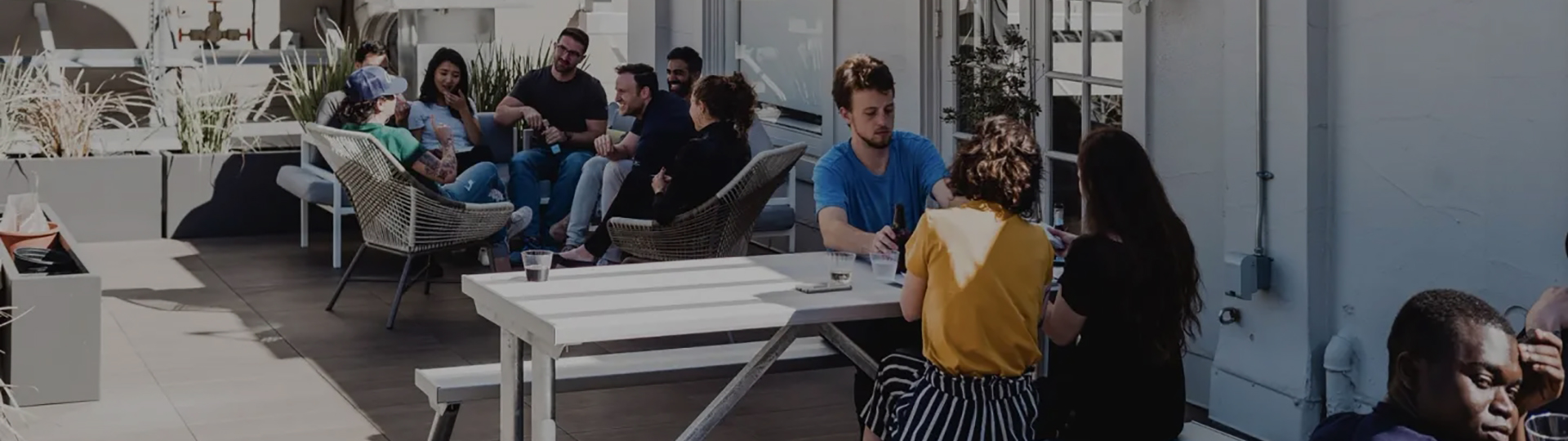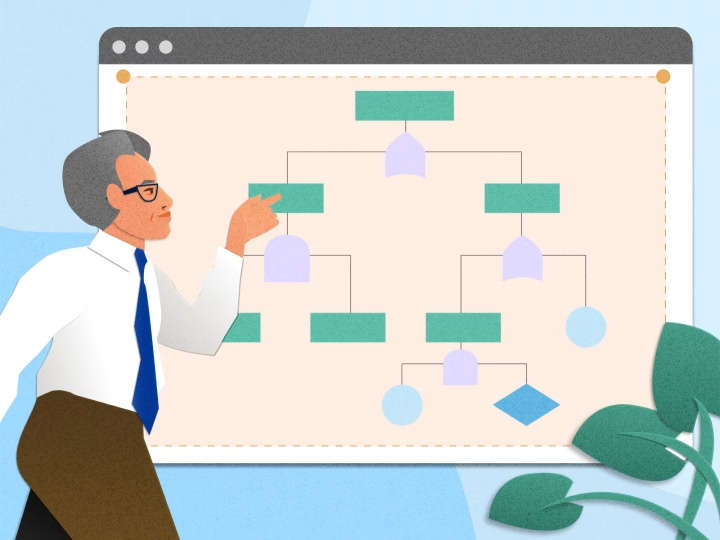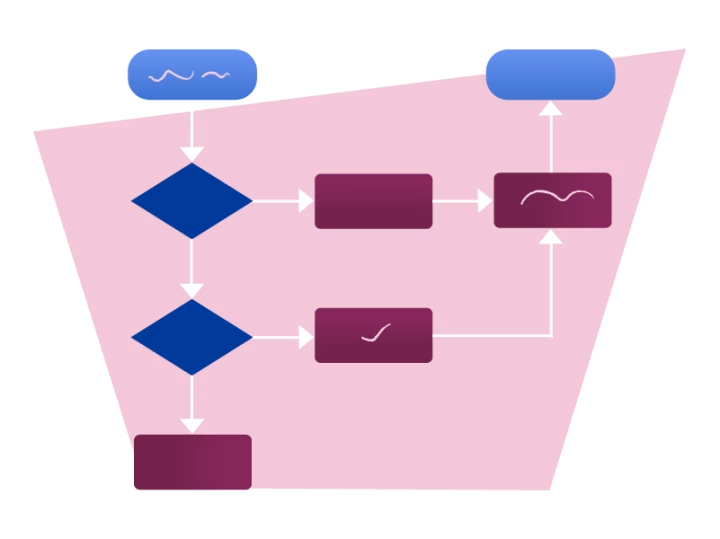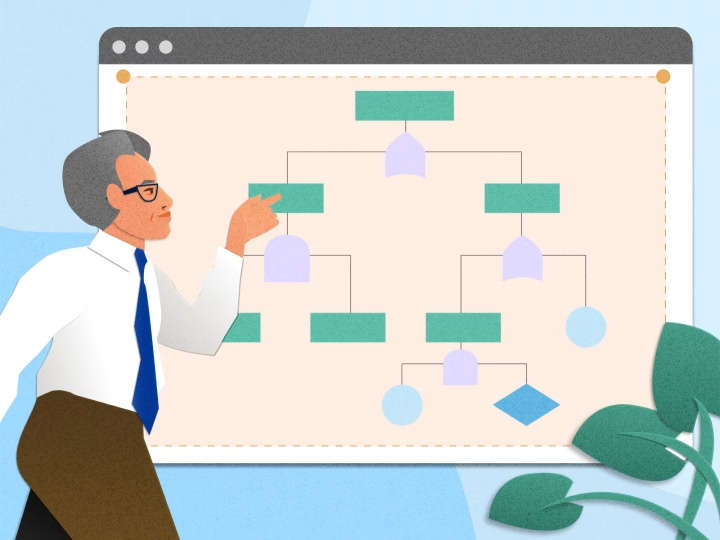
流程图是一种可视化图表,描述了较大流程中的元素以及它们如何相互连接。流程图可以用于多种目的,包括解释产品的开发计划、描述编码策略、可视化营销渠道或显示组织的层次结构。了解如何设计有效的流程图可以帮助您的团队、供应商、主管或客户更轻松地理解流程,并最终帮助您所在的组织实现其目标。在本文中,我们讨论您可以使用的流程图类型,解释如何创建流程图并提供设计流程图的建议,以优化其有效性。
流程图的类型
了解不同类型的流程图可以帮助您选择最适合您的需求和目标的流程图。以下是一些最常见的流程图:
基本流程图
基本流程图涉及一个起点、两个潜在结果以及每个结果的后果。例如,您可以创建一个基本流程图来描述电子邮件营销活动中 A/B 测试的结果。
在起点下有两个潜在结果,您可以根据受访者是收到电子邮件 A 还是电子邮件 B 以及他们对每封电子邮件的回应方式来描述结果。
泳道流程图
泳道流程图允许您并排组织多个信息流。单独的行代表组织中需要协作的类别或部门。该流程图说明了它们并行运行的位置以及交互的时间。例如,您可以使用泳道流程图来演示制造过程中的步骤。第一行可能代表产品开发中涉及的步骤,然后一个箭头将指向组装过程,该过程在某些点上与产品测试行进行交互。这个流程将持续到制造过程结束。
任务流程图
任务图解释了与共同目标及其目的相关的每项任务。例如,团队在指定角色时可以创建任务流程图,以便每个成员都知道哪些职责属于他们。作为起点,您可以输入项目名称,然后输入每个角色名称的单独框。然后,您可以通过列出其关联任务来添加每个角色。
复杂流程图
复杂的图表涉及多个步骤,根据用户选择的步骤,可能会导致多个结果。例如,您可以创建一个复杂的流程图来解释申请大学的过程。您可以选择收集文件作为起点,然后您可以选择完成申请或与顾问交谈。然后,每个决策都会扩展到包含自己的步骤,最终导致应用程序完成。
线性流程图
线性流程图表示具有一系列步骤的过程,这些步骤导致最佳结果或结束过程。例如,您可以使用线性流程图来跟踪使用培养电子邮件来获得新客户的进度。如果潜在客户回复了最初的电子邮件,那么您就达到了最佳结果。否则,您需要为后续电子邮件添加另一个框。同样,如果客户做出回应,您就会达到最佳结果。这个过程一直持续到您达到结果或结束联系潜在客户的努力。
组织流程图
组织流程图以层次结构列出组织的成员或员工。对于这种类型的流程图,您可以将首席执行官 ( CEO )、所有者或级别最高的人员作为起点。
然后,您将为每个部门创建框,例如营销和财务。在每个部门下,您可以添加团队,从团队领导开始。这表明了权力从组织高层到底层的流动。
如何创建流程图
以下是创建流程图的四个步骤,可帮助您简化流程的说明:
1. 决定要包含的内容
一旦确定了流程图的主题,就可以列出要包含的每个项目。您可以考虑的流程图元素包括:
流程
功能
决策及其结果
潜在的延误
文档
数据
请记住,流程图应该使您的团队易于理解流程。在创建图表之前,请务必将您的信息分成最基本的元素。
2. 选择一个软件程序
您可以选择多种方法之一来创建流程图。有时,团队领导者在整个会议过程中在投影仪或白板上创建流程图来展示他们的观点。对于更复杂的主题,他们可能会使用文字处理文档或专门为创建和共享流程图而设计的专用软件程序。根据项目复杂程度、您的预算和偏好选择适合您的方法。
3. 选择模板
流程图根据其用途有不同的格式。为您的主题选择合适的模板对于帮助您的团队理解您向他们提供的信息起着重要作用。例如,组织流程图专门用于描述公司的层次结构,而线性流程图可以最好地显示每个元素依赖于前一个元素的流程。
3. 使用符号添加信息
流程图具有标准符号,可用于表示流程的某些方面。为每个项目使用正确的符号可确保您向每个观看者传达相同的信息。常见的流程图符号及其含义包括:
椭圆形:起点或终点
矩形:过程或功能
钻石:两条或多条路径之间的决策
平行四边形:数据进入或离开系统
倒三角形:将两组合并为一组
线:代表顺序和方向的流动
4. 检查流程图的准确性
完成流程图后,请检查信息的组织。检查您的符号以确保它们反映信息并遵循每条路径以确认过程的逻辑。将完成的流程图与您在第一步中创建的列表进行比较,以确保您包含了每个项目。
创建和使用流程图的提示
以下是有效创建和使用流程图的一些技巧:
将流程图放在一页上
无论您打算向团队提供流程图的物理副本还是向他们发送数字版本,请确保使用正确的大小以获得最佳的可读性。如果流程图在任何一点分裂,信息的中断就会对流程造成障碍。您可以通过确保整个流程图适合单个页面来防止此问题。
从上到下或从左到右组织数据
许多流程图朝不同的方向分支,但您仍然可以保持一定程度的组织以使它们更易于遵循。不要随机放置项目,而是尝试从上到下、从右到左组织它们,或者对于更复杂的流程图,从所有四个方向组织它们。这有助于防止混乱并保持观众的参与度。
将回报线放置在图表下方
有时,流程图的一部分可能会引导查看者回到上一部分。当您包含返回流程图较远区域的返回线时,请确保将其运行在整个图表下方以使其方向清晰。如果您使用多于一根返回线,请将较长的线放在较短的线下方。
使用颜色编码
不要让流程图上的每个符号都使用相同的颜色,而是通过对每个符号进行颜色编码来帮助查看者快速轻松地确定每个符号的用途。您还可以考虑将起点和终点设置为比其他点更大胆的颜色,以便您的团队可以立即识别它们。例如,您可以将起点和终点椭圆形设置为红色,将判定菱形设置为浅蓝色。
让您的团队协作
如果您计划创建流程图作为小组项目的一部分,则可以通过允许团队成员根据需要添加和更改元素来简化协作流程。您可能会发现这在创建任务流程图时特别有用,任务流程图确定每个成员的职责。如果他们的任务发生变化,他们可以在共享流程图文件中自行修改。
 ch
ch English
English